Este Tutorial es para PSP Pro Photo 2, pero también puedes hacerlo con otras versiones del programa.
Puedes descargar los materiales ..::Aqui::..
La imagen que he utilizado christmas.088.jpg es de la red.
Si tengo una imagen que está violando los derechos de autor por favor hágamelo saber y la retiraré de inmediato.
El resto de materiales es de creación propia.
Aquí está mi imagen de ejemplo:
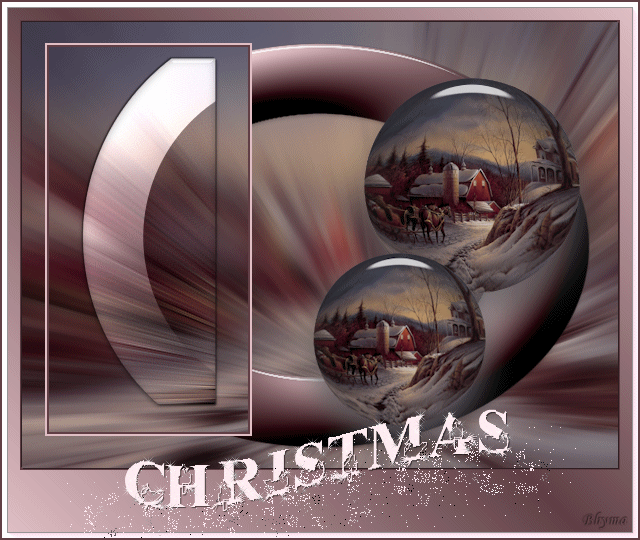
He traducido este Tutorial de Kordas con su permiso, el original lo puedes encontrar ..::Aqui::..
Para este tutorial necesitas los siguientes Complementos.
Border Mania
Alien Skin > Eye Candy 5 Impact > Glass
AAA Frame
FM Tile Tolls > Blend Emboss
Alien Skin > Xenofex 2 > Constellation
Y el programa Animation shop
Paso 1
Abrir una imagen transparente de 600 X 450 px.
Seleccionar todo.
Copiar Christmas.088.jpg, y Pegar en la selección.
Anular la selección.
Capas - Duplicar.
Efectos geométricos - Círculo.
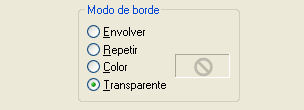
Imagen - cambiar el tamaño al 50%,marcar cambiar en todas las capas.
Efectos - Complementos - Eye Candy 5 Impact- Glass, con el preset kugel_korda.
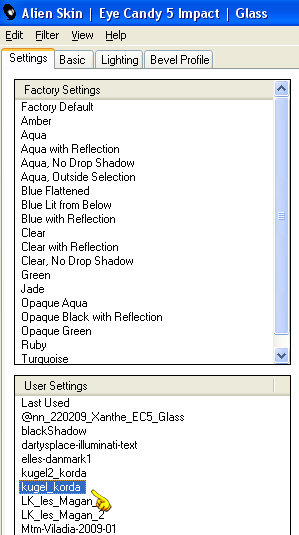
Mover la esfera a la derecha, Capas - Duplicar.
Imagen - cambiar el tamaño al 80%,marcar cambiar en todas las capas.
Paso 2
Cerrar la visibilidad de las capas superiores y Activar la capa de fondo.
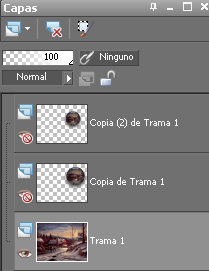
Ajustar - Desenfocar - Desenfoque Radial.
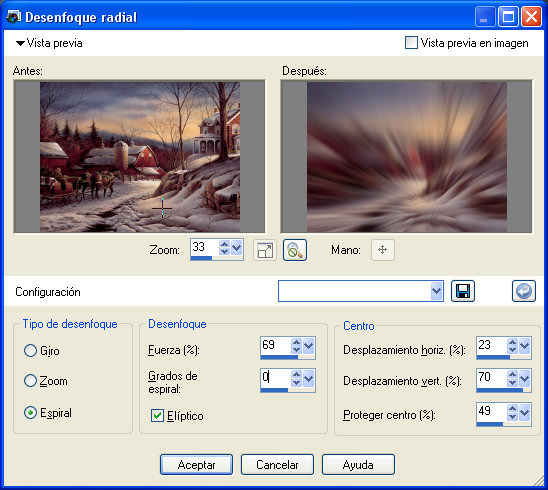
Efectos - Complementos - FM Tile Tools - Blend Emboss, por defecto.
La Capa de fondo está Activa!!!
Nueva capa de trama.
Rellenar con el color del primer plano.
Efectos - Complementos - Bordermania - Round Button #3.
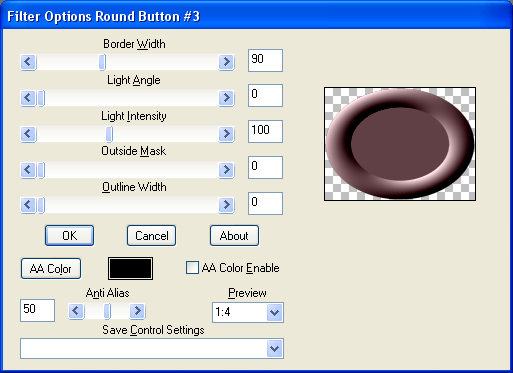
Imagen - cambiar el tamaño al 80%,marcar cambiar en todas las capas.
Paso 3
Seleccionar el centro del botón con la varita mágica y presionar la tecla Supr del teclado.
Efectos - Complementos - Eye Candy 5 Impact- Glass, con el preset kugel2_korda.
Activar la Trama 2.
Nueva capa de trama.
Selección personalizada.
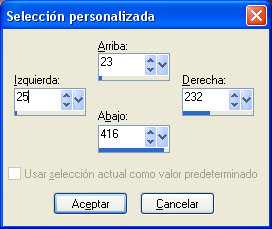
Rellenar la selección con el color del plano de fondo.
Selecciones - Modificar - Contraer - 2px.
Rellenar la selección con el color del primer plano.
Capas - Nueva capa de trama.
Selecciones - Modificar - Contraer 2px.
Copiar la capa de trama 1, y Pegar en la selección.
Anular la selección.
Copiar el tube teil_kugel.pspimage, y Pegar como nueva capa.
Colocar como en la imagen de ejemplo.
Efectos 3D - Sombra , 1, 1, 55, 1.
Repetir el efecto con -1.
Capas - Fusionar las capas visibles.
Paso 4
Capas - Nueva capa de trama.
Seleccionar todo.
Rellenar con el color del primer plano.
Selecciones - Modificar - Contraer 2px.
Borrar con la tecla Supr del teclado.
Anular la selección.
Efectos 3D - Sombra con los mismos valores de antes.
Capas - Fusionar visibles.
Imagen - Agregar bordes.
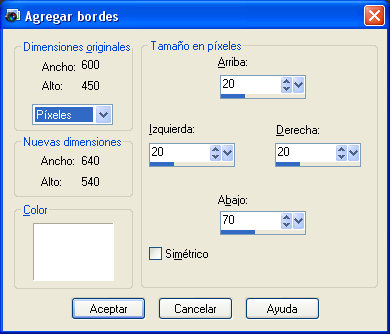
Efectos - Complementos - AAA Frames - Foto Frame.
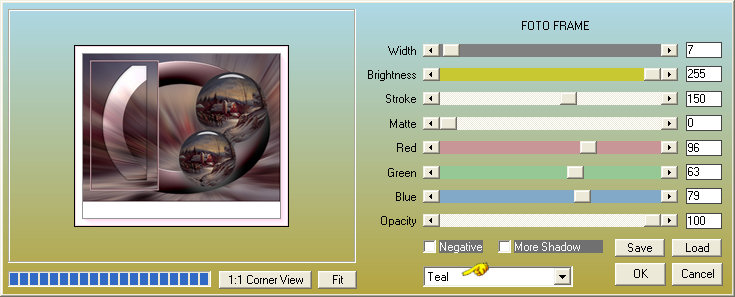
Paso 5
Copiar y Pegar el tube schrift.pspimage.
Capas - Duplicar.
Activar la copia.
Imagen - cambiar el tamaño al 120%,marcar cambiar en todas las capas.
Efectos de textura - Mosaico antiguo.
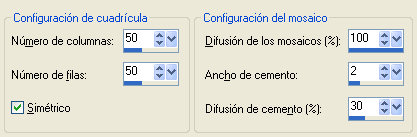
Cambiar el modo de mezcla de estacapa a Disolver, y Bajar la opacidad al 20%.
Capas - Nueva capa de trama.
Seleccionar todo.
Rellenar con el color del primer plano.
Selecciones - Modificar - Contraer 2px.
Borrar con la tecla Supr del teclado.
Anular la selección.
Agrega la marca de agua y si no quieres animar la imagen, guardar como imagen jpg.
Animación
Activar la capa de trama 1.
Efectos - Complementos - Alien Skin - Xenofex 2 - Constellation.
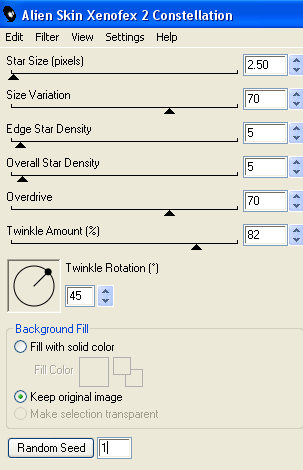
Edición - Copiado especial - Copiar fusionada.
Abrir el animation Shop y Pegar como nueva animación.
Volver al PSP.
Edición - Deshacer Constellation.
Efectos - Complementos - Xenofez 2 - Constellation. Presionar en la tecla Random Seed, abajo.
Edición - Copiado especial - Copiar fusionada.
Volver al Animation Shop.
Edición - Pegar después del marco actual.
Volver al PSP.
Edición - Deshacer Constellation.
Efectos - Complementos - Xenofez 2 - Constellation. Presionar en la tecla Random Seed, abajo.
Edición - Copiado especial - Copiar fusionada.
Volver al Animation Shop.
Edición - Pegar después del marco actual.
Guardar como archivo gif.
Espero que hayas disfrutado de este tutorial.
03.12.2009
Copyright © 2006 - 2009 by Korda. All rights reserved.

